PDFelement 6 Pro for Mac具备完整性的加密和权限等功能,你可以轻松将PDF文件设置开放密码或权限密码,那么这款PDF编辑器PDFelement 6 Pro for mac破解版如何保护和加密pdf文件?下面带来使用教程,赶紧来看看吧!

1、使用密码加密
您可以使用“打开密码”或“权限密码”加密PDFf文件。如果您为文档设置了打开的密码,则会在打开文档之前要求用户输入密码。如果没有正确的密码,则无法查看该文档。您可以通过设置打开密码来限制某些用户查看您的PDF。如果为文档设置了permsision密码,则在编辑或更改此PDF文档之前,系统会要求用户输入密码。
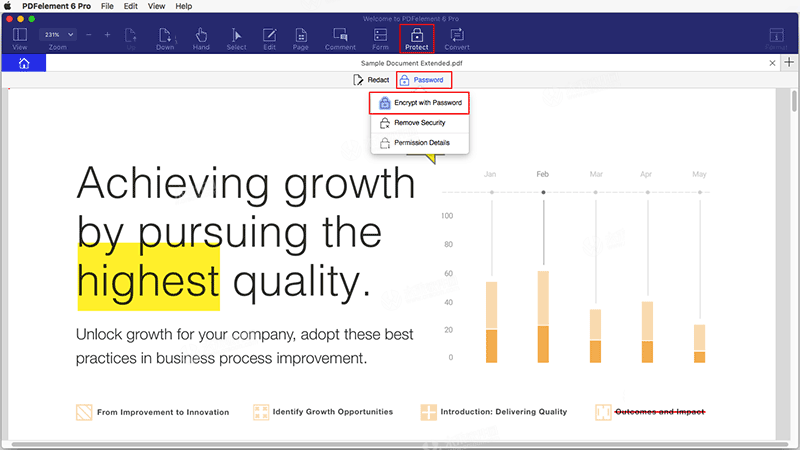
打开密码
- 在程序中打开PDF文件后,请单击“保护”>“密码”>“使用密码加密”按钮。
- 在弹出的“安全设置”窗口中,您可以选择设置安全性。
- 勾选以选中“需要密码才能打开文档”选项,然后键入两次密码进行确认。
注意:如果密码丢失/遗忘,无法恢复或打开文档,请务必使用您将记住的密码。
许可密码
- 允许打印:设置打印文档的权限以及分辨率的质量。
- 允许的更改:自定义可对当前PDF文档进行的修改的权限。
创建权限密码的步骤如下:
- 勾选“限制编辑和打印文档”,输入许可密码并在“确认密码”框中确认。您可以通过添加复杂的密码组来自定义加密级别。破解密码越高,加密级别越高。
- 单击“确定”按钮设置密码,最后不要忘记保存文档。
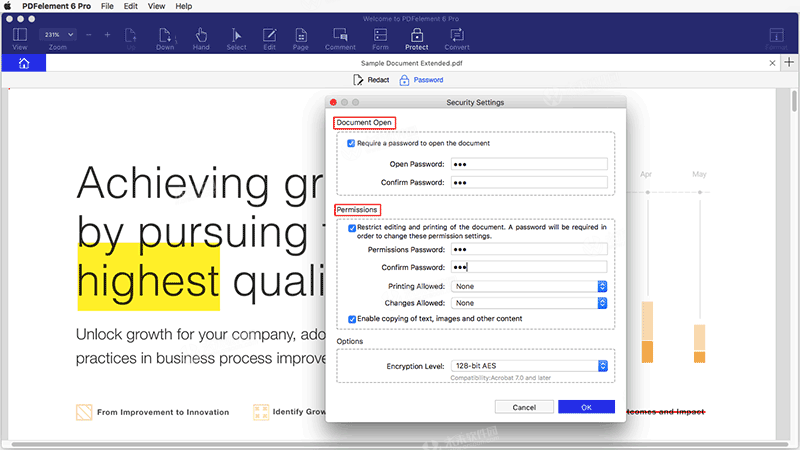
2、删除安全性
- 打开“保护”菜单。然后单击“删除安全性”按钮。
- 将出现一个弹出窗口,要求您输入权限密码。如果没有该密码,您将无法删除安全性,因此请务必记住该文档中使用的密码。
- 单击以保存文档。
3、检查PDF权限
您可以单击右侧的“保护”>“密码”>“权限详细信息”按钮以查看权限详细信息。
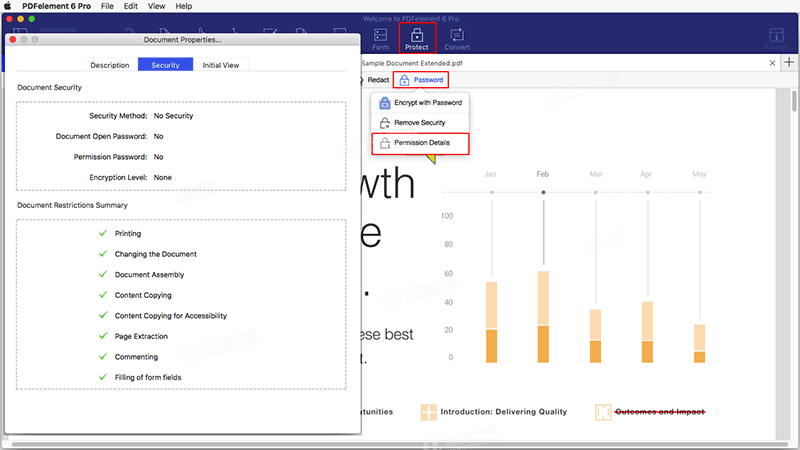
4、批量加密
(仅适用于Mac版本的PDFelement 6 Professional)
您可以通过单击欢迎窗口中的“批处理”框,为一批PDF文件添加相同的密码,然后选择“加密”按钮。在程序中加载多个PDF文件,然后单击“下一步”按钮,根据需要设置打开的密码或权限密码。
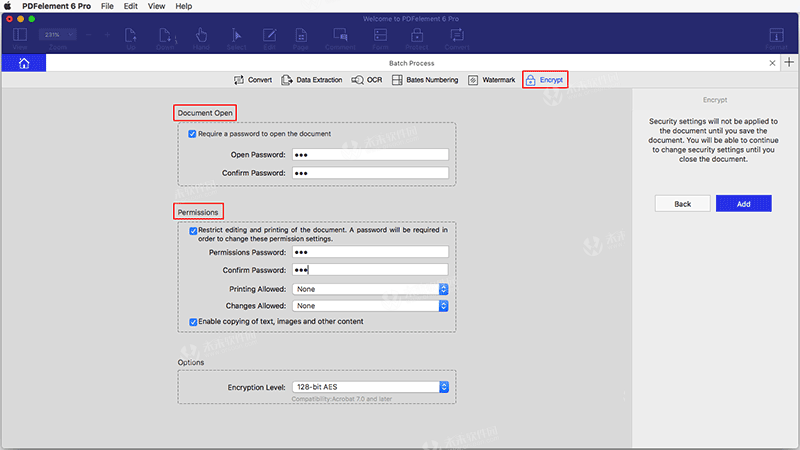
小编点评
以上就是关于“PDF编辑器PDFelement 6 Pro for Mac如何保护pdf文件?”的全部内容了,希望能对你有所帮助。








